Betulkan laluan destinasi yang terlalu panjang di Windows 10/11
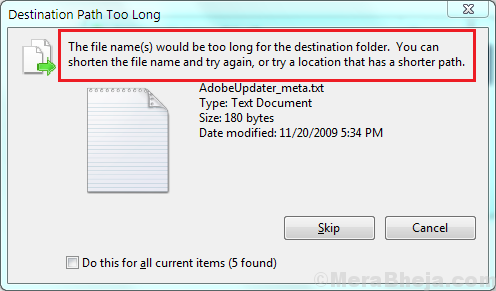
- 4310
- 537
- Daryl Wilderman
Apabila kita menamakan folder pada sistem Windows, ia perlu difahami bahawa biasanya, Windows mempunyai had bilangan aksara yang boleh digunakan untuk menamakan fail kerana ia memanjangkan laluan destinasi Fail Explorer. Walau bagaimanapun, walaupun anda dapat menamakannya, mungkin tidak selalu dapat menyalinnya ke lokasi yang berbeza. Dalam keadaan sedemikian, anda akan mendapat kesilapan berikut:
"Jalan destinasi terlalu lama. Nama fail akan terlalu lama untuk folder tujuan. Anda boleh memendekkan nama fail dan cuba lagi, atau mencuba lokasi yang mempunyai jalan yang lebih pendek."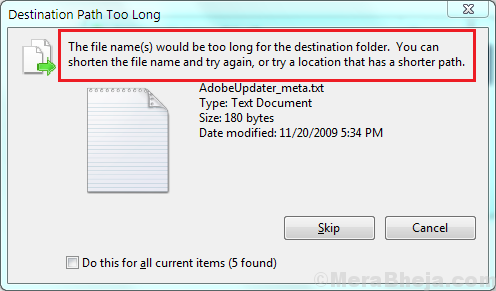
Sebab
Penyebabnya adalah batasan dengan perpustakaan API Win32.
Cuba penyelesaian berikut satu persatu untuk menyelesaikan masalah:
1 Namakan semula folder induk
2 sementara menamakan semula fail atau folder sementara ke .txt
3 Dayakan Sokongan Laluan Panjang Menggunakan Editor Pendaftaran
Isi kandungan
- Penyelesaian 1] Dayakan Sokongan Laluan Panjang Menggunakan Editor Pendaftaran
- Penyelesaian 2] Namakan semula folder induk
- Penyelesaian 3] menamakan semula fail atau folder sementara sementara .txt
- Penyelesaian 4] Menggunakan Prompt Perintah Tinggi
Penyelesaian 1] Dayakan Sokongan Laluan Panjang Menggunakan Editor Pendaftaran
Microsoft menyedari masalah yang disebutkan di sini. Syarikat itu tidak secara langsung meningkatkan had untuk alasan, tetapi menjadikannya pilihan untuk semua sistem yang dijalankan pada Windows 10 yang dibina 1607 atau lebih jauh.
Sebelum apa -apa lagi, kemas kini sistem Windows anda ke yang terbina terkini. Prosedur untuk mengemas kini Windows disebutkan di sini.
Selepas itu, aktifkan pilihan melalui prosedur berikut:
1] Tekan Menang + r Untuk membuka tetingkap Run dan taipkan arahan regedit. Tekan Enter untuk membuka Editor Pendaftaran.
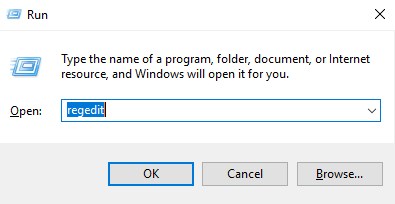
2] Navigasi ke kunci berikut dalam Editor Pendaftaran:
Hkey_local_machine \ System \ CurrentControlset \ Control \ Filesystem
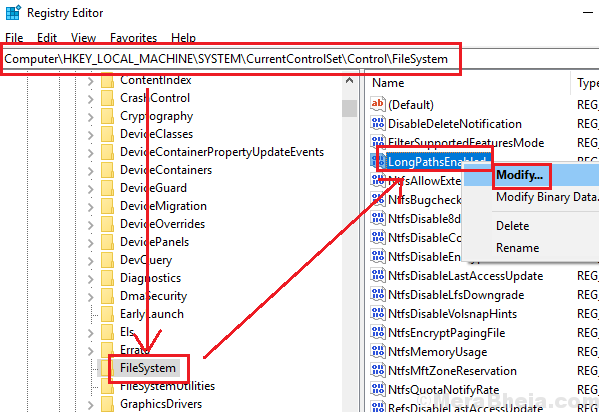
3] di panel kanan, klik dua kali (atau klik kanan >> ubah suai) Longpathsenabled.
4] Tetapkan data nilai ke 1 dan klik pada okey Untuk menyimpan tetapan.
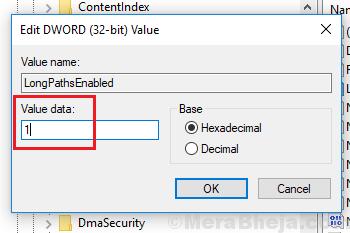
5] Mula semula sistem dan periksa sama ada ia membantu menyelesaikan masalah anda.
Penyelesaian 2] Namakan semula folder induk
Sekiranya anda menghadapi masalah semasa menyalin sama ada satu atau bilangan fail atau folder yang terhad, anda mungkin hanya mempertimbangkan untuk memendekkan nama folder induk dan yang dapat menyelesaikan masalah tersebut. Namun, seseorang mungkin tidak selalu mahu menukar namanya. Lebih -lebih lagi jika bilangan fail dan/atau folder banyak, pilihan mungkin tidak boleh dilaksanakan.
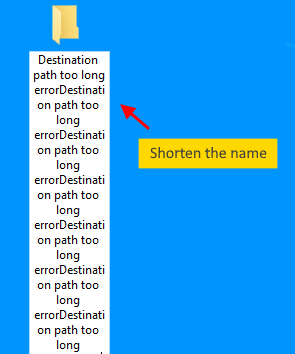
Penyelesaian 3] menamakan semula fail atau folder sementara sementara .txt
Fail dengan .Fail TXT mempunyai had yang lebih tinggi semasa memindahkan. Oleh itu, sementara mengubah lanjutan fail yang anda ingin pindah ke .txt. Ini akan menjadikan fail tidak dapat digunakan. Pindahkan fail ke lokasi yang dimaksudkan dan kemudian tukar pelanjutan ke yang asal.
Sekiranya nama itu tidak menunjukkan sambungan fail, buka Fail Explorer.
Pergi ke Lihat >> Pilihan >> Tukar Folder dan Pilihan Carian >> Lihat tab. 
Nyahtanda kotak yang sepadan dengan Sembunyikan sambungan untuk jenis fail yang diketahui. Klik pada Memohon Dan kemudian okey Untuk menyimpan tetapan.
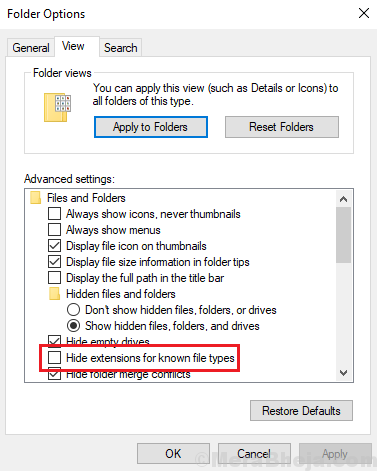
Penyelesaian 4] Menggunakan Prompt Perintah Tinggi
Walaupun pemindahan langsung fail mungkin tidak mungkin, kita boleh mencuba sama melalui baris arahan pada arahan yang tinggi.
1] Cari arahan arahan di bar carian Windows. Klik kanan pada pilihan dan pilih Run sebagai Pentadbir.
2] Taipkan arahan berikut dan tekan Enter untuk melaksanakannya:
Xcopy * File Explorer Path ke Fail Sumber * * Laluan Penjelajah Fail ke Destinasi * /O /X /E /H /K
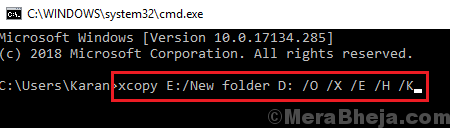
3] Sahkan jika pemindahan berjaya.
Semoga ia membantu!
- « Betulkan percubaan dibuat untuk merujuk tanda yang tidak wujud
- Betulkan permintaan gagal kerana ralat perkakasan peranti maut di Windows 10/11 »

